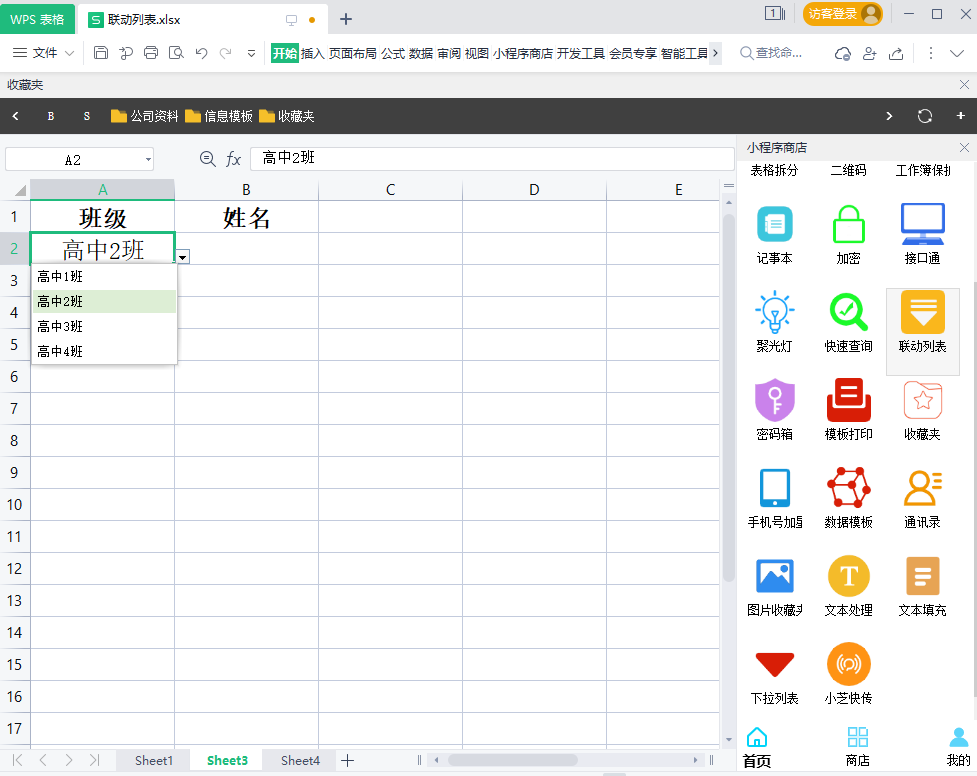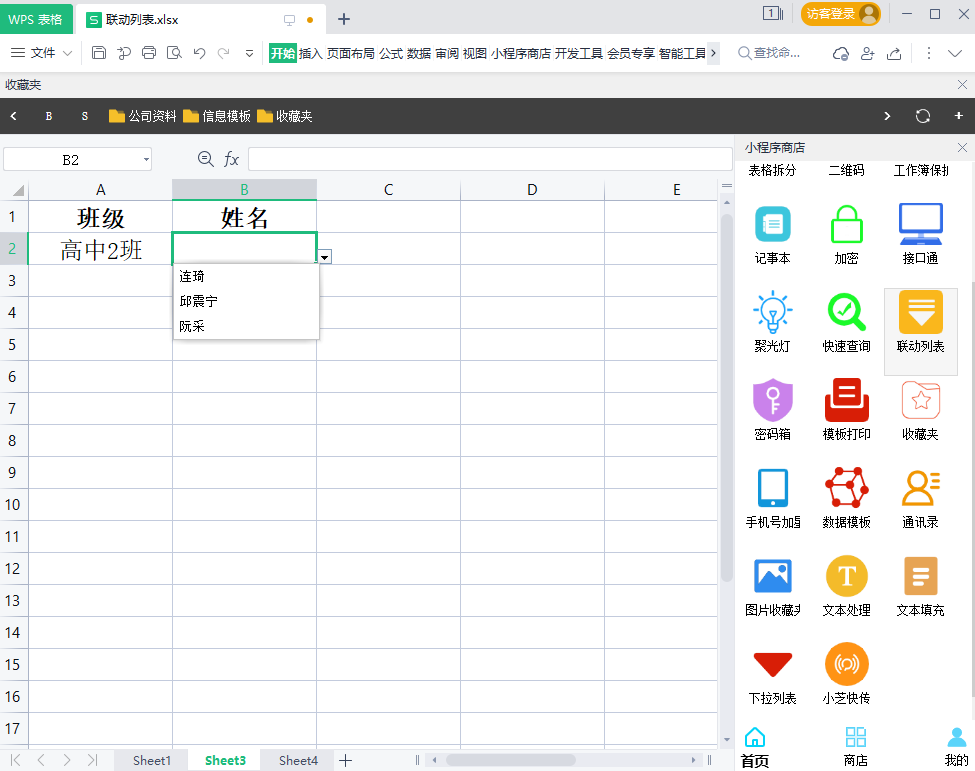-
准备开始
-
Excel小程序文档
(完成:51,未完:17)
Excel联动列表小程序
联动列表小程序是面向Excel和WPS快速制作多级联动下拉菜单的小程序,无需函数纯界面化操作让新手也能快速制作多级联动菜单
你可以在Excel小程序商店的商店页,搜索"联动列表"或"联动菜单",安装最新版本。
如果你未安装 Excel小程序商店可以点此链接说明安装
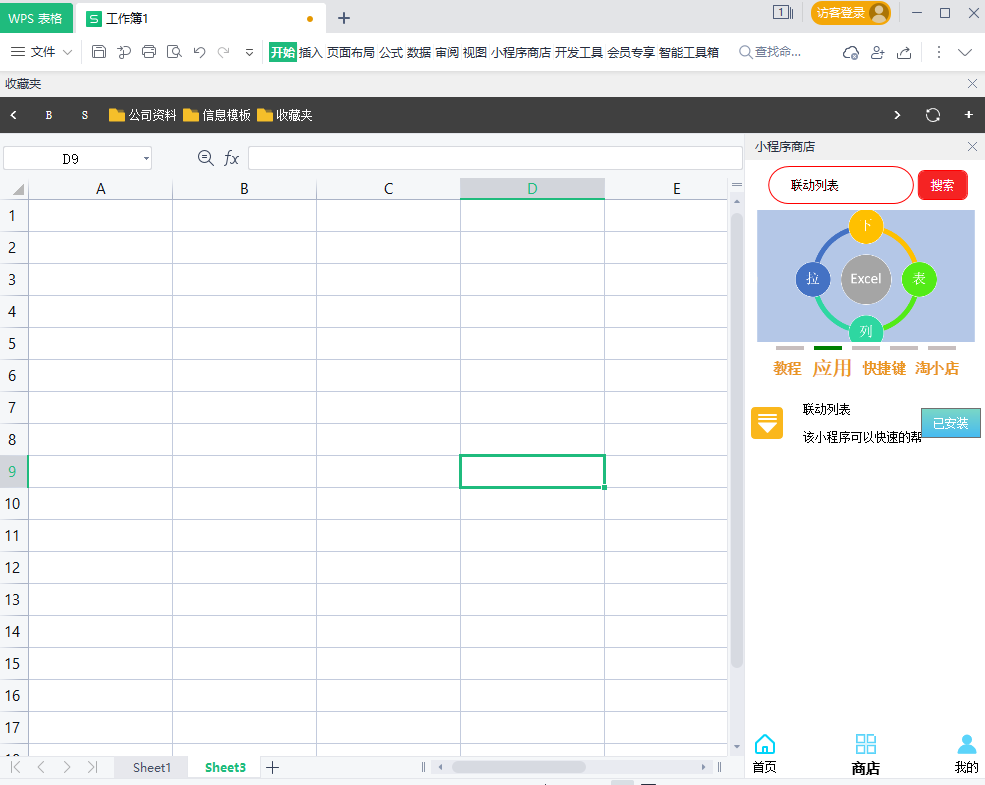
示例:构建一个【学生管理】列表数据
1 点击上方【序列管理】,切换到序列管理功能
2 在右上角文本框输入序列名称,点击【新建】即可创建一个新序列,如:学生管理
3 创建新序列后,左侧的下拉框选中刚刚的序列
4 给序列添加一级列表数据:在Excel表格中构建好一级序列需要的值,如:A1-A4,选中A1:A4点击第一个【设置值】按钮,即可设置一级序列
5 添加二级列表数据:
5.1 选中一级列表中的第一项【高中1班】,在Excel表格中选择与之对应的数据,如B2-B5,点击第二个【设置值】,即可给【高中1班】设置二级序列值
5.2 安装5.1的方法,依次给每个一级选项设置二级列表值
5.3 如果有3级或4级列表,也是同样的方法依次设置
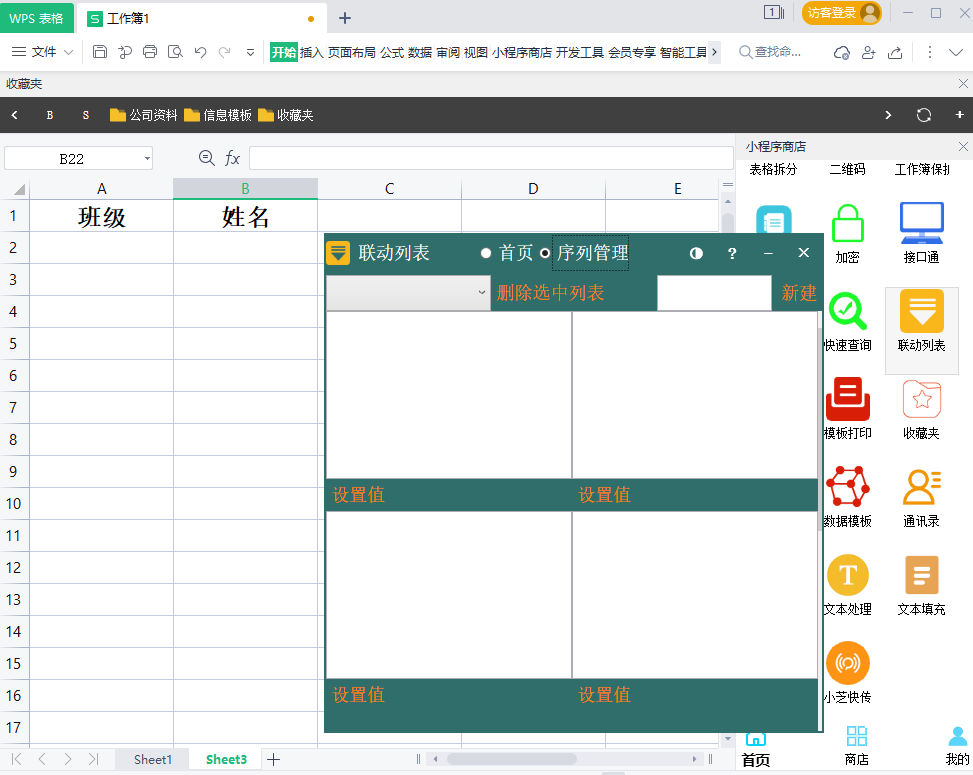
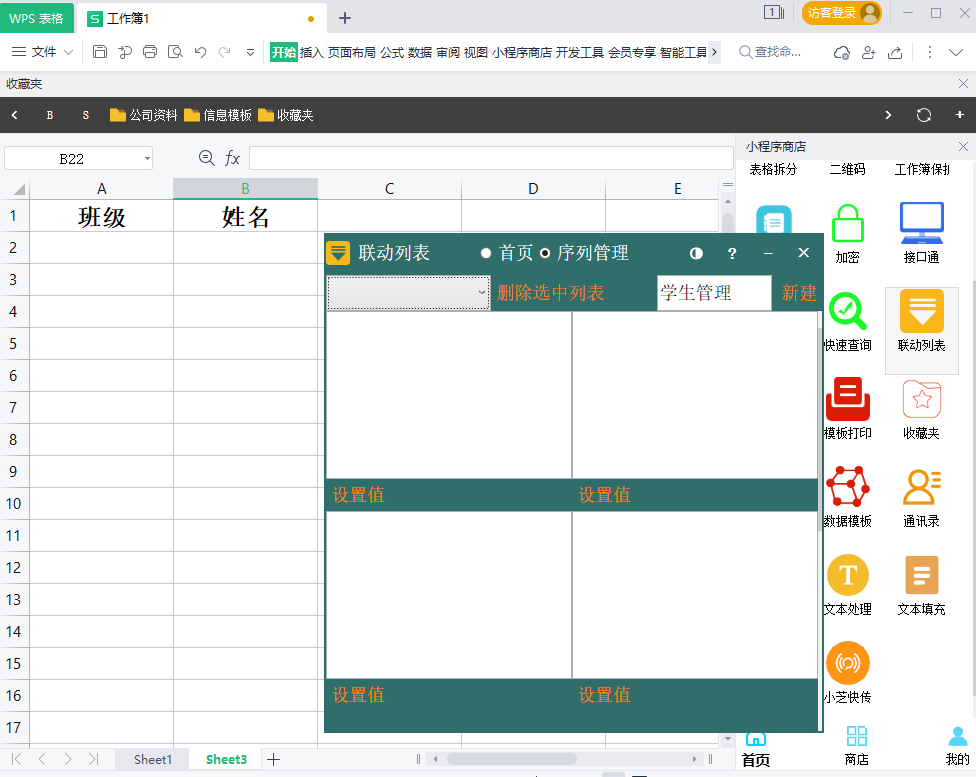
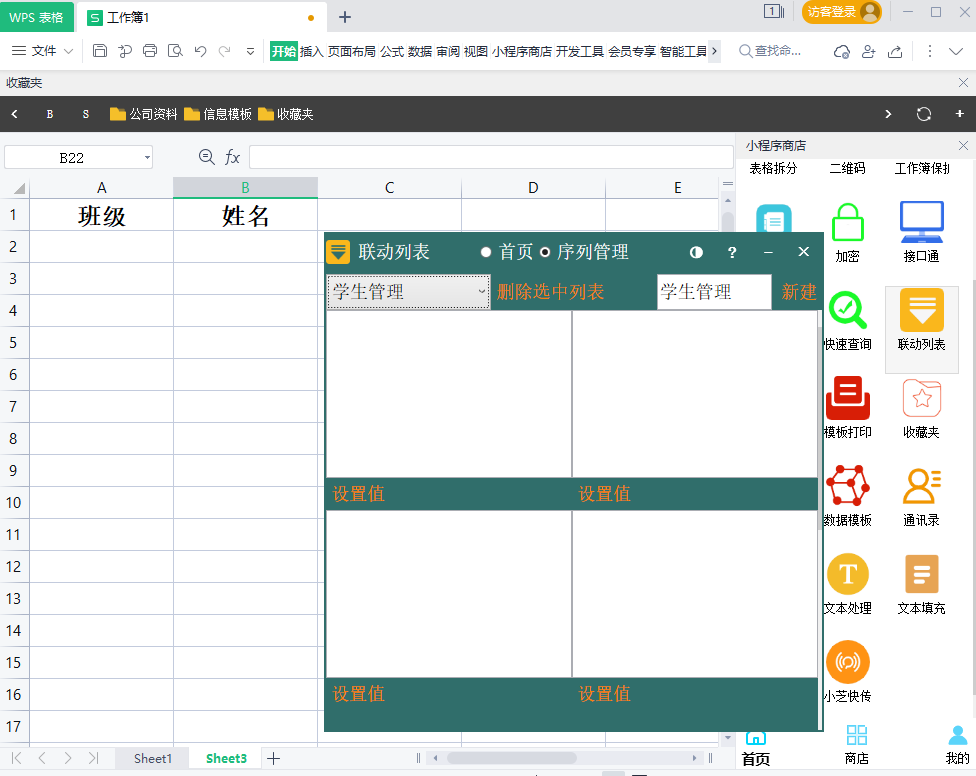
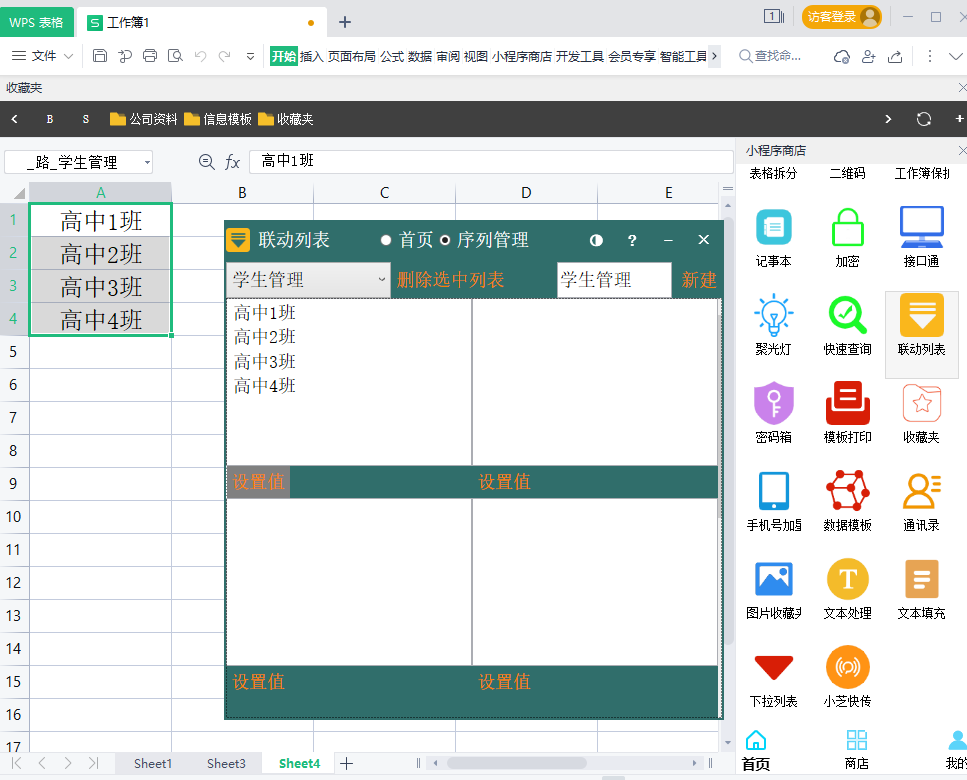
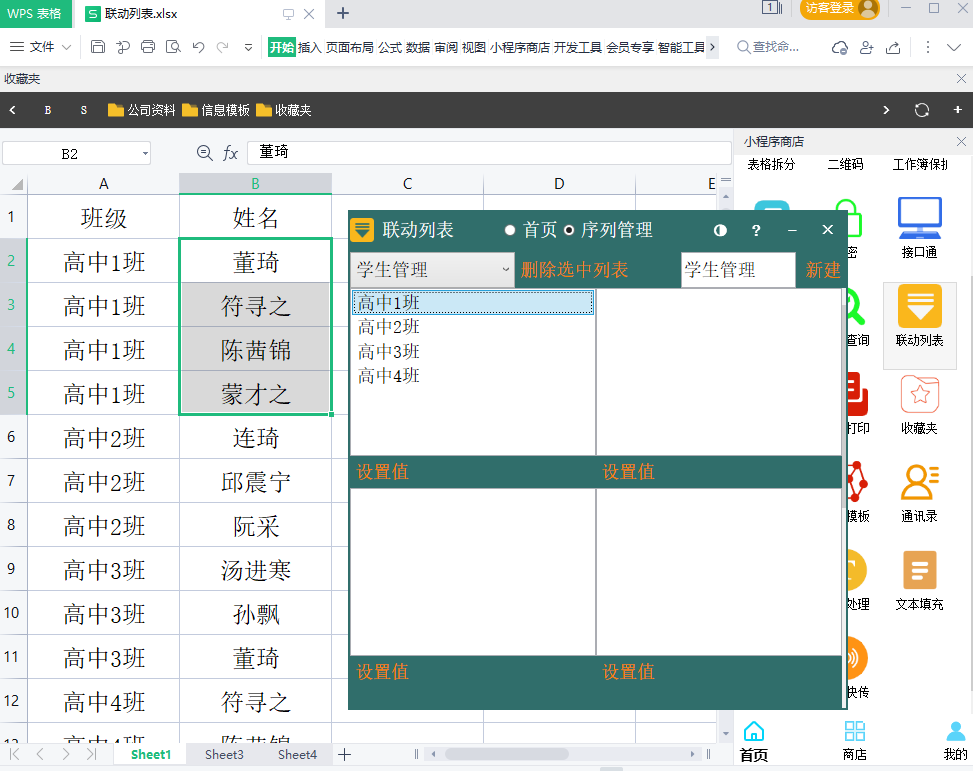
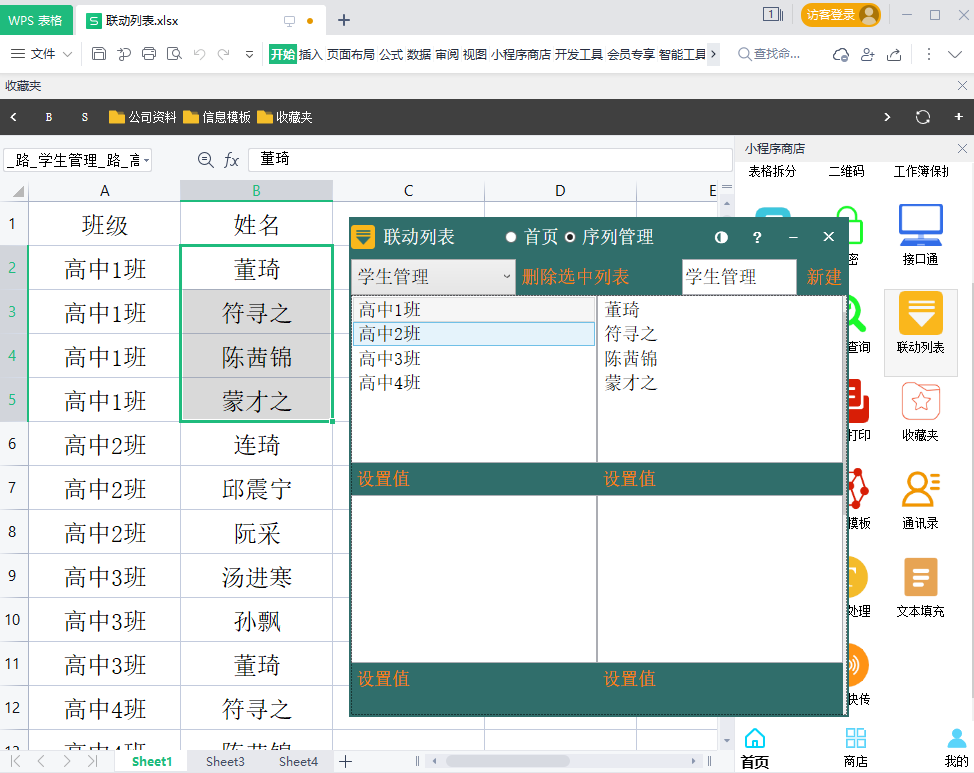
示例:应用【学生管理】列表,将A2-A10设置为一级列表,B2-B10设置为二级列表
1 构建好联动菜单数据后,点击上方【首页】,切回首页
2 在【选择列表】下拉框中,选择刚刚创建的序列,如:学生管理
3 选择需要设置一级列表的单元格:如A2-A10
4 在序列级别中选择【一级列表】,点击【确认】即可将A2-A10设置为一级下拉菜单
5 选择要应用二级列表的单元格:如:B2-B10
6 在序列级别中选择【二级列表】,此时父级地址会自动选择上面设置的一级列表地址,点击【确认】即可将A2-B10设置为二级下拉菜单
备注:通常设置多级菜单时,父级地址会自动选择,如果设置有多个父级地址,那么就需要手动选择一个正确的
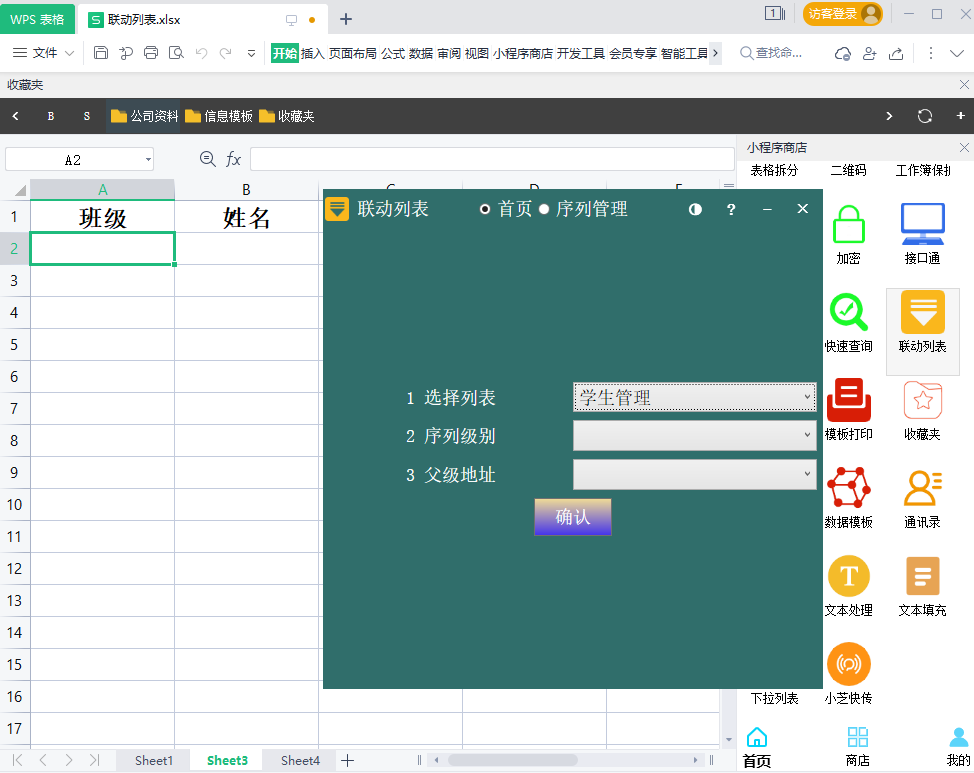

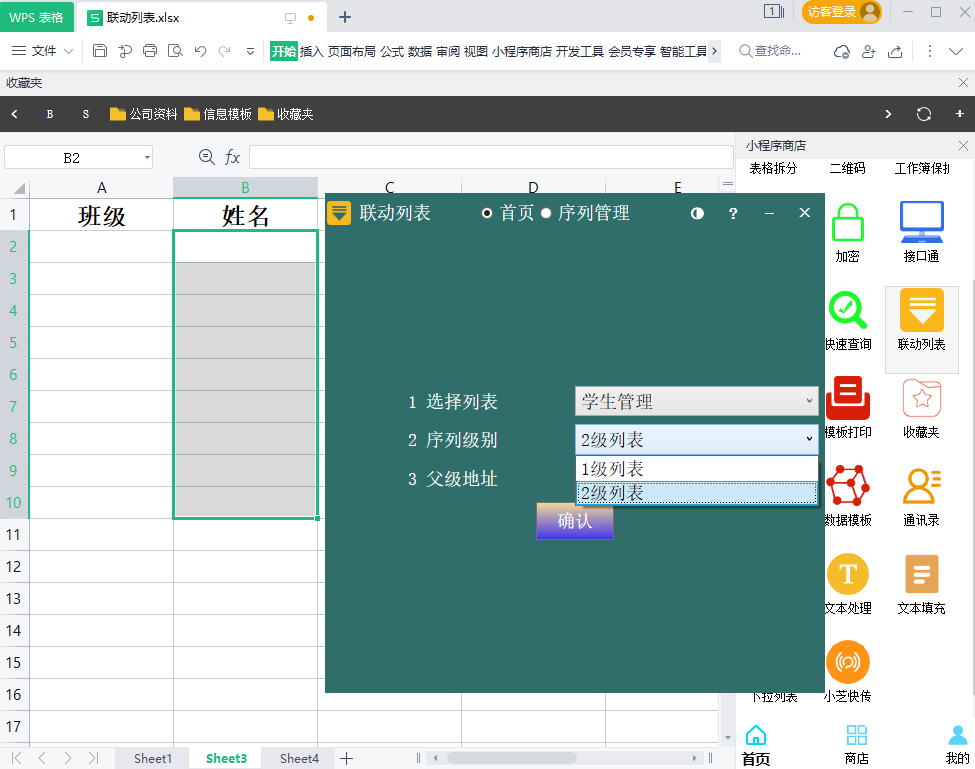
整列设置的方法与上面一样,唯一不同的是需要选择一整列,如点击列号A,即可选中整列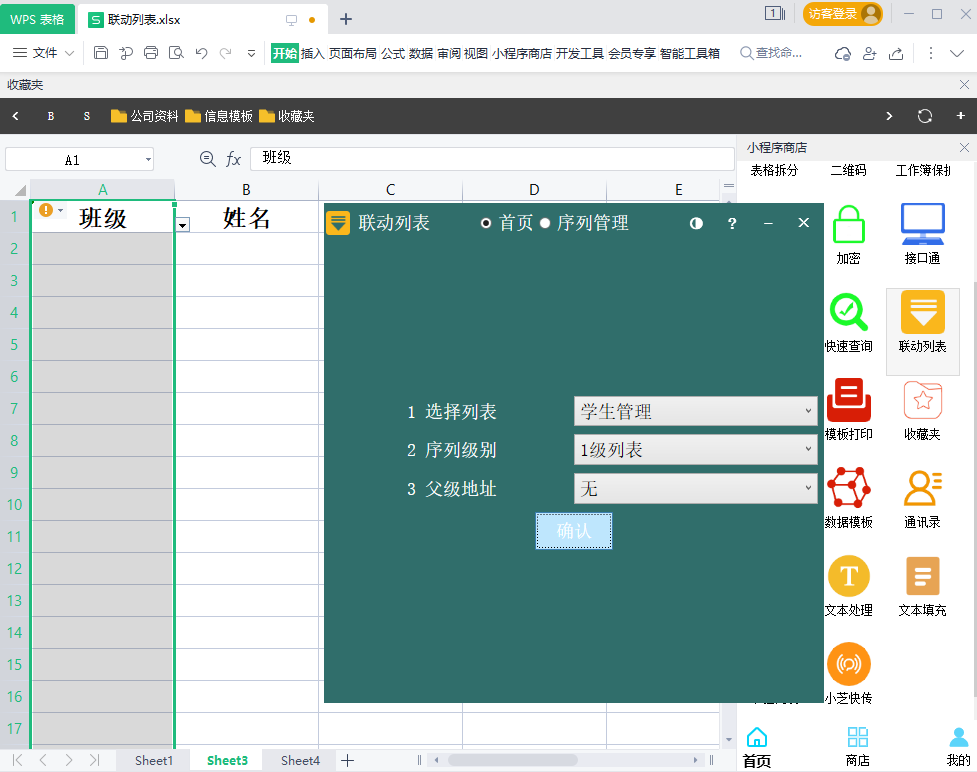
1 选中需要删除下拉菜单的列,点击excel或wps上方【数据】菜单->有效性(wps)/数据验证(excel)
2 点击【全部清除】按钮,即可删除列的下拉菜单
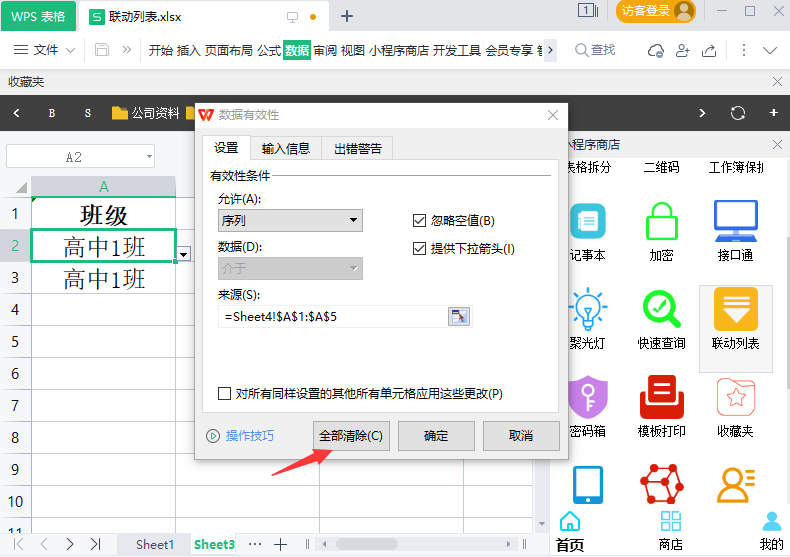
1 切换到序列管理,选中要删除的列表数据,如:学生管理
2 点击【删除选中列表按钮】,即可删除数据
注意:数据删除后应用的单元格下拉菜单就会失效
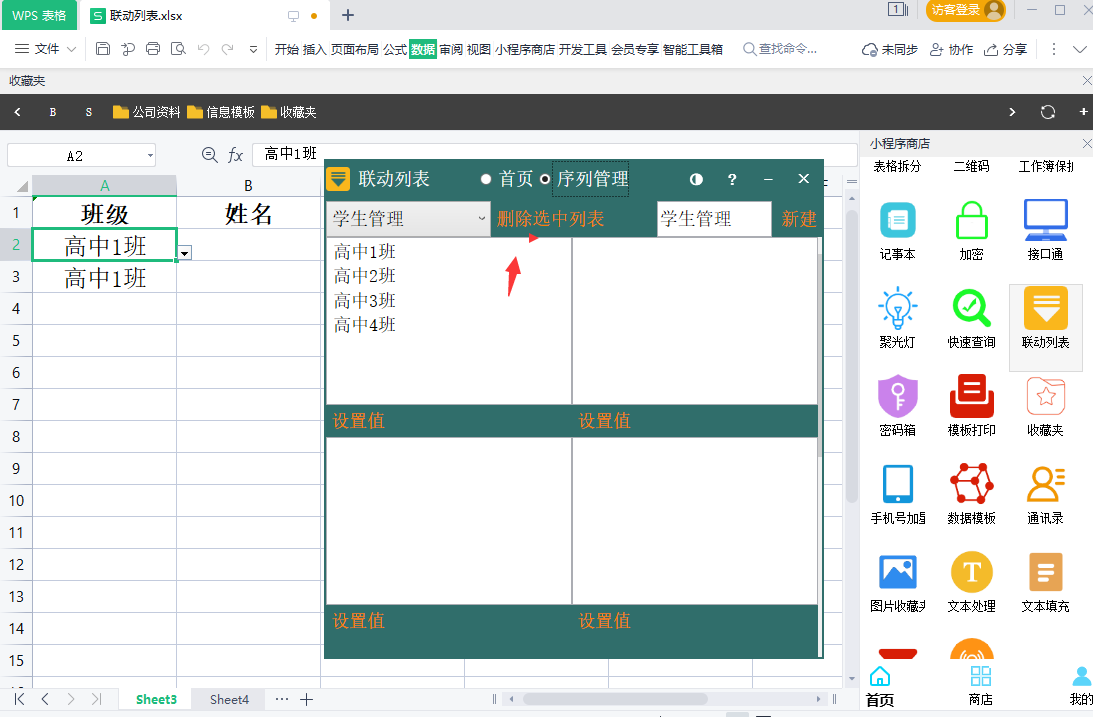
1 列表项数据开头是数字怎么办?没问题,这个可以
2 列表项数据包含符号或者空格怎么办?这个不可以,列表项有符号或空格会导致数据构建不成功,如果你的数据确实需要这些符号和空格,建议使用【高级菜单】小程序
3 联动列表最多支持多少级下拉菜单?目前最多4级下拉菜单
4 联动列表数据能否在别的表格?不能,数据必须和要应用下拉菜单的表格在同一个Excel文件中,可以将数据sheet设置为隐藏
更多问题和视频教程
点击查看qq群号
鄂ICP备18000799号-2